
Sadržaj
- Mogući uzroci nepopravljive pogreške Call of Duty Warzone DirectX
- Kako ispraviti nepopravljivu pogrešku Call of Duty Warzone DirectX
Dobivate li nepopravljivu pogrešku DirectX-a prilikom igranja Call of Duty Warzone? U ovom definitivno niste sami jer se i mnogi drugi igrači žale na to. Probleme povezane s DirectX-om obično uzrokuje problem s vašim računalom i nema nikakve veze s poslužiteljima igara.
Saznajte kako ispraviti ovu pogrešku provjerom ovog vodiča za rješavanje problema.
Mogući uzroci nepopravljive pogreške Call of Duty Warzone DirectX
Brojni su razlozi koji mogu dovesti do nepopravljive pogreške Call of Duty Warzone DirectX. Razgovarajmo ukratko o svakom od njih u nastavku.
Slučajna greška u igri ili računalu.
Neke igre mogu naići na pogreške zbog neočekivanih programskih pogrešaka. U drugim slučajevima neispravan hardver može pokrenuti softversku pogrešku dok se igra izvodi, što također može dovesti do padova igre ili slučajnih pogrešaka. Problemi koji proizlaze iz slučajnih programskih pogrešaka minimizirani su osiguravanjem redovitog održavanja softvera, upravljačkih programa i aplikacija.
Oštećene datoteke igara.
Igre se ponekad mogu srušiti ako su iz nekog razloga oštećene njegova predmemorija ili kritične datoteke.
Zastarjeli softver ili upravljački programi.
Problemi povezani s upravljačkim programima neki su od čestih razloga zašto se Call of Duty igre za neke igrače sruše. Ako naletite na DirectX Unrecoverable Error iz nenada, moguće je da imate problem s upravljačkim programima na računalu ili s operativnim sustavom.
Problemi s nekompatibilnošću s drugim programima.
Ostale aplikacije mogu ometati Call of Duty Warzone ili općenito pokretač Blizzard. Ako ste nedavno instalirali novi program, pokušajte ga izbrisati i provjerite hoće li to ispraviti nepopravljivu pogrešku Warzone DirectX.
Problemi s internetskom vezom.
Sporo ili isprekidano povezivanje može dovesti do podudaranja i drugih problema u Call of Duty Modern Warfare i Warzone igrama. Trebali biste razmisliti o rješavanju problema s mrežnom vezom ako i dalje budete imali problema kada se pokušavate pridružiti podudaranju ili kada ste već u igri.
Kako ispraviti nepopravljivu pogrešku Call of Duty Warzone DirectX
Postoje brojna rješenja koja možete učiniti kako biste ispravili nepopravljivu pogrešku Warzone DirectX. U nastavku saznajte kako to učiniti.
- Ponovo pokrenite igru i pokretač.
Ovo je važan prvi korak. Ovo je osnovni korak rješavanja problema, ali može biti učinkovito rješenje ako vaša igra naiđe na slučajne pogreške.
Napustite Warzone normalno i u potpunosti zatvorite aplikaciju Blizzard. Ako je potrebno, pokušajte upotrijebiti upravitelj zadataka (CTRL + ALT + DEL) za zatvaranje oba programa.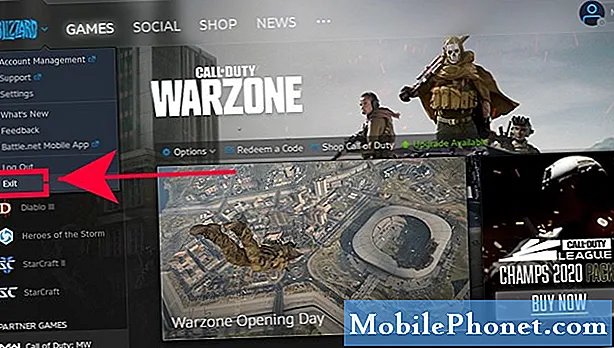
- Ponovo pokrenite računalo.
Ako se Warzone DirectX Nepopravljiva pogreška nastavi nakon ponovnog pokretanja aplikacije Warzone i Blizzard, sljedeća dobra stvar koju možete učiniti je ponovno pokrenuti računalo isključivanjem u potpunosti. Pričekajte najmanje 30 sekundi prije nego što ga ponovno uključite.
- Upotrijebite Skeniranje i popravak u aplikaciji Blizzard.
Neki su COD Warzone igrači ispravili sve vrste pogrešaka pomoću ugrađenog alata za popravak datoteka aplikacije Blizzard. To može biti korisno ako su uzrok problema oštećene datoteke igara. Evo kako to učiniti:
-Otvorite aplikaciju za računare Blizzard Battle.net.
-Kliknite ikonu igre koju pokušavate popraviti.
-Kliknite Opcije.
-Kliknite na Scan and Repair.
-Kliknite Započni skeniranje.
-Čekajte da popravak završi.
- Ažurirajte softver i upravljačke programe.
Redovito ažuriranje softverskog okruženja računala jedan je od načina za smanjivanje šansi za susret s programskim pogreškama. Ovo su stvari koje trebate ažurirati:
Windows operativni sustav
Upravljački programi grafičkih kartica
Pokretač za igre i Blizzard
Prijave trećih strana
Pazite da OS i ostali softver vašeg računala redovito prima ažuriranja od Microsofta i programera.
Za svoje GPU upravljačke programe kliknite bilo koju vezu u nastavku.
Kako provjeriti i instalirati ažuriranja za GPU upravljački program | NVIDIA
Kako riješiti problem s instaliranim AMD grafičkim upravljačkim programom - Pokrenite igru u DirectX11 načinu.
Neki su problemi s Warzone popravljeni prisiljavanjem igre da pokreće DirectX11 način umjesto DirectX12. Isprobajte i provjerite hoće li vam to pomoći da popravite svoju nepopravljivu pogrešku Warzone DirectX.
-Otvorite Battle.net (aplikacija Blizzard).
-Odaberite Call of Duty: MW igru na lijevoj ploči (Ispod PARTNERSKE IGRE).
-Kliknite na OPCIJE.
-Odaberi Postavke igre.
-Omogućiti DODATNI ARGUMENTI ZAPOVJEDNIŠTVA.
-U okvir unesite -D3D11
-Kliknite gumb Gotovo na dnu.
-Ponovno pokrenite igru i pogledajte hoće li se problem vratiti.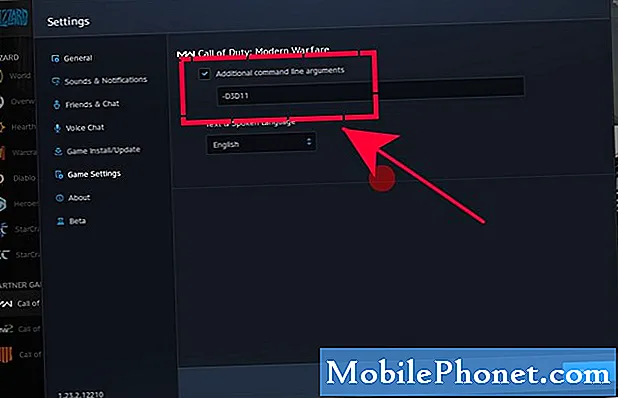
- Ponovo instalirajte upravljačke programe za GPU.
Probleme povezane s DirectX-om obično uzrokuju loši upravljački programi GPU-a. Ako i dalje dobivate pogrešku na Warzoneu, razmislite o ponovnoj instalaciji upravljačkih programa grafičke kartice. Da biste to učinili, slijedite ove korake:
-U okviru za pretraživanje na programskoj traci potražite Upravitelj uređaja
-Odaberi Upravitelj uređaja.
-Pronađite svoju grafičku karticu u odjeljku Adapteri zaslona.
-Desnom tipkom miša kliknite (ili pritisnite i držite) naziv uređaja i odaberite Deinstaliraj.
-Ponovno pokrenite računalo.
-Windows će pokušati ponovno instalirati upravljački program.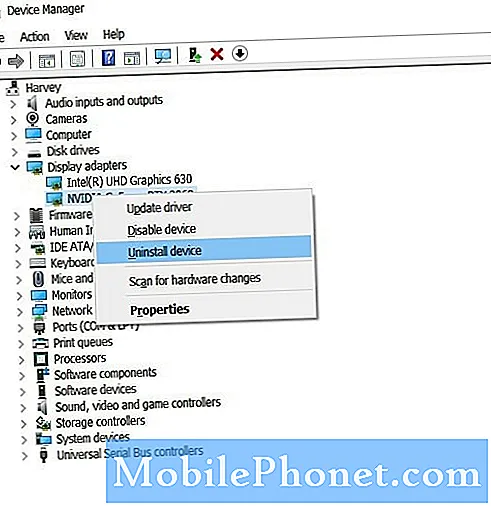
- Izbrišite predmemoriju COD-a.
Brisanje predmemorije igre može vam pomoći. Evo što trebate učiniti:
- Zatvorite Warzone i Blizzard aplikacije.
-Prijeđite na C: Users [vaše ime] Documents Call of Duty Modern Warfare
-Napravite kopiju svih mapa i čuvajte je u drugoj mapi. To će se sačuvati kao sigurnosna kopija u slučaju da kasnije naiđete na problem s rješavanjem problema.
-Kad ste kopirali predmemoriju igara u drugu mapu, vratite se na C: Users [vaše ime] Documents Call of Duty Modern Warfare i izbrišite sve stvari u mapi Call of Duty Modern Warfare.
-Ponovno pokrenite COD Warzone i provjerite je li problem riješen. - Zatvorite druge programe dok je igra pokrenuta.
Drugi programi mogu stvarati problem s pokretačem Blizzard ili Warzone. Obavezno zatvorite sve ostale programe prije ponovnog pokretanja Call of Duty Warzone.
Ako je potrebno, dvaput provjerite popis aplikacija koje se možda izvode u pozadini pomoću Upravitelja zadataka i zatvorite ih.
Predložena čitanja:
- Kako popraviti Nintendo prekidač i dalje zaostaje NOVO 2020!
- Kako ispraviti pogrešku prekida veze sa modernim Warfare Serverom 2020
- Kako osigurati svoj Nintendo račun (postavljanje potvrde u 2 koraka) | 2020
- Kako igrati Microsoft Flight Simulator 2020 na sustavu Windows 10
Posjetite naš Youtube kanal TheDroidGuy za više videozapisa o rješavanju problema.


